パソコンからオンラインイベントに参加する方法は2通りあります。
①「招待URLから参加」
②「ミーティングID・パスワードを入力して参加」
イベントによって参加方法が違う場合がございますので、事前に2通りの参加方法のご確認よろしくお願い致します。
オンラインイベントに参加する場合はZoomアプリをインストールするだけでOK!アカウント情報を登録する必要はありません。
※パソコンからZoomアプリをダウンロードする方法はこちら
①「招待URLから参加」
ご自身のメールアドレス(イベントユーザー登録アドレス)に届いた「招待URL」をクリックすると、「Zoom Meetingを開きますか?」とZoomアプリを開く許可を求められるので、「Zoom Meetingを開く」をクリックしてください。
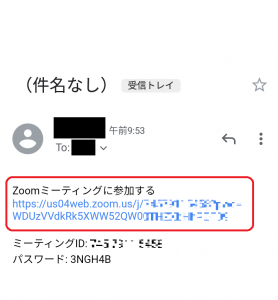
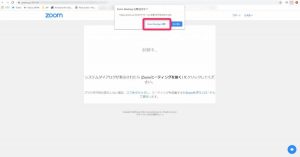
▲Zoomアプリが起動したら、参加するための名前の入力を求められるので、「ニックネーム」を入力します。そして「ビデオ付きで参加」をクリックすると待機室へ入室でき、ホスト(運営者)からミーティングルームへの入室を許可されるまでそちらで待機となります。許可となったらオンラインイベント参加となります。
※名前入力時に「将来のミーティングのためにこの名前を記憶する」のチェックを外す。チェックを入れていると次回、オンラインイベント時に登録した名前が引き継がれてしまいます。
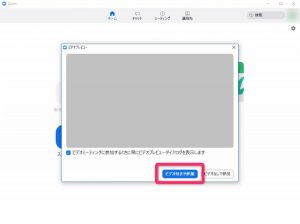
②「ミーティングID・パスワードを入力して参加」
参加用URLではなくて、ミーティングIDとパスワードの組み合わせが送られてきた場合には、まずはZoomのアプリを起動します。
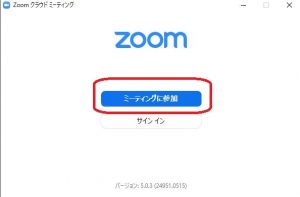
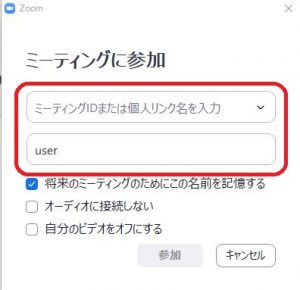
▲「ミーティングIDまたは個人リンク名を入力」とあるところに、ホストから送られてきた「ミーティングID」を入力します。「user」とあるところに、Zoomミーティングに参加するための名前「ニックネーム」を入力して「参加」をクリックします。
※「将来のミーティングのためにこの名前を記憶する」のチェックを外す。
チェックを入れていると次回、オンラインイベント時に登録した名前が引き継がれてしまいます。
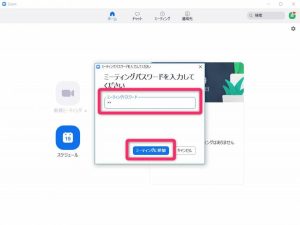
▲次にパスワードを入力して「ミーティングに参加」をクリック。
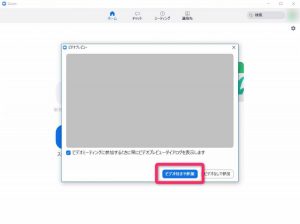
▲「ビデオ付きで参加」をクリックすると待機室へ入室でき、ホスト(運営者)からミーティングルームへの入室を許可されるまでそちらで待機となります。許可となったらオンラインイベント参加となります。